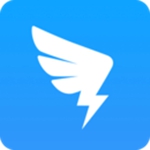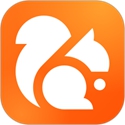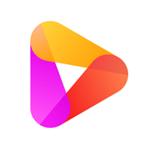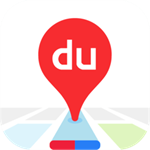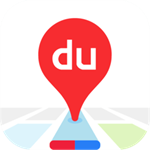微信app怎么隐藏好友 微信app快速隐藏好友的方法教程

微信安卓最新版下载
- 类型:社交聊天
- 大小:171.52MB
- 语言:简体中文
- 评分:
微信app怎么隐藏好友?这是一款可以随时与周边的小伙伴们进行聊天的软件,里面的整体操作也是非常的方便的。最近这款软件里面出现了最新的功能,就是将里面的好友进行隐藏。对于接触这款软件的用应该还不知道怎么进行隐藏自己的好友不让发现。接下来就让我们一起来观看一下由奇Q小编所带来的微信app快速隐藏好友的方法教程。
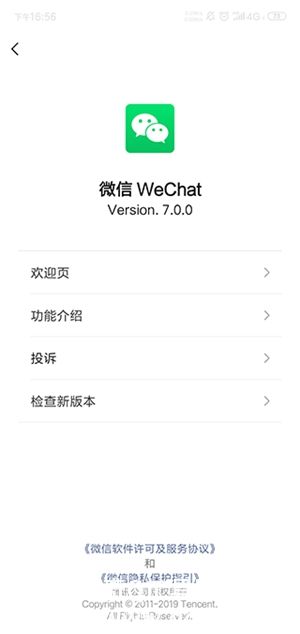
微信app快速隐藏好友的方法教程
1.选择隐藏好友
微信是不能直接隐藏好友的,可以通过将好友拉入黑名单隐藏,在微信页面找到需要隐藏的好友进入。
2.点击小点图标
切换至好友聊天对话框界面,右上方位置找到三个小点图标并点击。
3.点击头像
切换至聊天详情界面后,点击左上角的头像进入。
4.点击小点图标
翻转至新的页面之后,右上方位置找到小点图标并点击。
5.开启加入黑名单
跳转至新的页面后,中间位置找到加入黑名单开启后面的开关按钮即可。
6.点击设置
想要查找隐藏的好友,可以在微信我页面,找到设置点击进入。
7.点击朋友权限
翻转至设置界面后,找到朋友权限选项点击进入。
8.找到通讯录黑名单
进入到朋友权限页面后,下方位置点击通讯录黑名单进入。
9.点击隐藏的好友
切换至黑名单界面之后,找到隐藏的好友并点击。
10.找到三个小点图标
进入到好友信息页面,右上方位置点击三个小点图标。
11.关闭加入黑名单
翻转至资料设置界面,找到加入黑名单关闭后面的开关按钮即可。